Cómo crear una tabla de SQL con acceso microsoft
Ya sea que esté trabajando con Access o una completa herramienta DBMS a nivel de empresa - como Microsoft SQL Server, Oracle 11g, o IBM DB2 - para crear una tabla con SQL, debe introducir la misma información que te gustaría entrar si ha creado la mesa con una herramienta RAD.
La diferencia es que la herramienta RAD le ayuda al proporcionar una interfaz visual - en la forma de un cuadro de diálogo de mesa creación (o algunos similares esqueleto de entrada de datos) - y al impedir que entren no válidos los nombres de campo, tipos o tamaños.
SQL no le da tanta ayuda. Usted debe saber lo que estás haciendo en el onset- entender las cosas en el camino puede conducir a menos-que-deseable resultados de base de datos. Debe introducir la totalidad CREATE TABLE declaración ante SQL siquiera lo mira, y mucho menos le da una indicación de si se cometieron errores en la declaración.
En la norma ISO / IEC estándar SQL, la afirmación de que crea una tabla propuesta de seguimiento utiliza la siguiente sintaxis:
CREAR PowerSQL MESA (ProposalNumber INTEGER PRIMARY KEY, Nombre CHAR (15), Apellido CHAR (20), AddressCHAR (30), CityCHAR (25), StateProvince CHAR (2), PostalCode CHAR (10), CountryCHAR (30), PhoneCHAR ( 14), HowKnown CHAR (30), CHAR Propuesta (50), BusinessOrCharity CHAR (1)) -
La información contenida en la sentencia SQL es esencialmente la misma información que ingresas mediante la interfaz gráfica de usuario de acceso. Lo bueno de SQL es que el lenguaje es universal. La misma sintaxis estándar funciona independientemente de qué producto DBMS compatible con el estándar que utilice.
En Access 2013, la creación de objetos de base tales como tablas es un poco más complicado. No se puede escribir un CREAR declaración en la ficha Objeto Vista SQL. Esto se debe a la pestaña SQL de visualización de objetos sólo está disponible como una consulta de herramientas que tienes que tomar algunas medidas adicionales para informar a Access que estás a punto de entrar en una consulta de definición de datos en lugar de una consulta que solicita información de la base de datos.
Una complicación adicional: Debido a la creación de tablas es una acción que podría poner en peligro la seguridad de base de datos, es anulado por defecto. Usted debe indicar a Access que se trata de una base de datos de confianza antes de que aceptará una consulta de definición de datos.
Clicen Crear ficha en la cinta para mostrar los iconos de funcionalidad de creación.
Haga clic en Diseño de consulta en la sección Consultas.
Esto muestra el cuadro de diálogo Mostrar tabla, que en este punto contiene varias tablas del sistema junto con el poder.
Seleccione POWER y haga clic en el botón Agregar.
Como hemos visto en el ejemplo anterior, una imagen de la tabla POWER y sus atributos aparece en la mitad superior de la zona de trabajo.
Haga clic en el botón Cerrar en el cuadro de diálogo Mostrar tabla.
Haga clic en la ficha Inicio y luego en el icono Ver en el extremo izquierdo de la cinta de opciones y seleccione Vista SQL en el menú desplegable que aparece.
Como en el ejemplo anterior, el acceso ha " ayudó " que poniendo SELECT DE PODER en el editor de SQL. Esta vez usted no quiere la ayuda.
Borrar SELECT DE PODER y (en su lugar) entrar en la consulta de datos-definición dada anteriormente, de la siguiente manera:
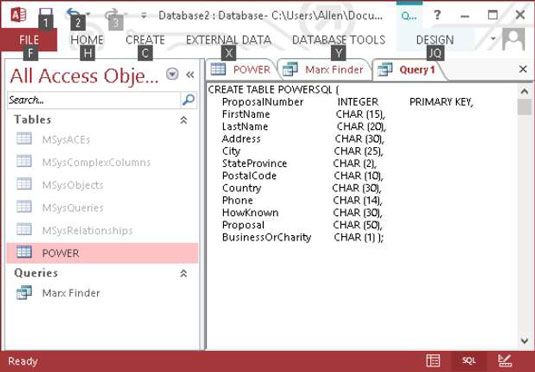
CREAR PowerSQL MESA (ProposalNumber INTEGER PRIMARY KEY, Nombre CHAR (15), Apellido CHAR (20), AddressCHAR (30), CityCHAR (25), StateProvince CHAR (2), PostalCode CHAR (10), CountryCHAR (30), PhoneCHAR ( 14), HowKnown CHAR (30), CHAR Propuesta (50), BusinOrCharity CHAR (1)) -
Después de hacer clic en la pestaña Diseño de la cinta de opciones, haga clic en el icono Ejecutar signo de exclamación rojo.
Si lo hace, ejecuta la consulta, lo que crea la tabla PowerSQL.
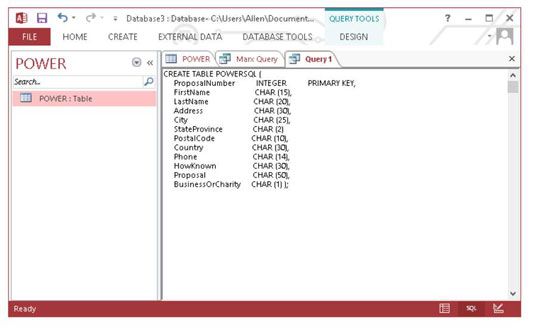
Usted debe ver PowerSQL enumerados en todos los objetos de Access en la columna en el borde izquierdo de la ventana. En cuyo caso, usted está de oro. O es posible que no vea la tabla en el All Access lista Objetos. En ese caso, leer (y trabajo duro) en.
Acceso 2013 hace todo lo posible para protegerse de los hackers y de sus propios errores involuntarios. Debido a ejecutar una consulta de definición de datos es potencialmente peligrosa para la base de datos, de acceso tiene un valor predeterminado que impide la consulta se ejecute. Si esto ha ocurrido a usted, PowerSQL no lo hará aparecen en la columna a la izquierda de la ventana, porque no se ha ejecutado la consulta.
En su lugar, la barra de mensajes puede aparecer debajo de la cinta, con este mensaje lacónico:
Advertencia de seguridad: Determinados contenidos en la base de datos se ha desactivado.
Si ves este mensaje, pasar a los próximos pasos.
Haga clic en la ficha Archivo y, desde el menú del extremo izquierdo, seleccione Opciones.
Aparecerá el cuadro de diálogo Opciones de Access.
Seleccione Centro de confianza en el cuadro de diálogo Opciones de Access.
Haga clic en el botón de Trust Center Settings cuando aparezca.
Seleccione barra de mensajes en el menú de la izquierda y luego especifique Mostrar la barra de mensajes haciendo clic en el botón de opción si no está ya seleccionada.
Haga clic en su camino de regreso al lugar donde se puede ejecutar la consulta de definición de datos que crea la tabla PowerSQL.
Ejecutar la consulta.
Convertirse en experto en SQL tiene beneficios a largo plazo, ya que será de alrededor durante mucho tiempo. El esfuerzo que puso en convertirse en un experto en una herramienta de desarrollo particular, es probable que el rendimiento de un menor retorno de la inversión. No importa lo maravilloso puede ser la última herramienta RAD, será sustituida por una más nueva tecnología dentro de tres a cinco años.
Si usted puede recuperar su inversión en la herramienta en ese momento, ¡genial! Úsalo. Si no, puede ser sabio para seguir con el probado y verdadero. Entrene a sus personas en SQL, y su inversión en formación pagará dividendos durante un período mucho más largo.






